自定義送貨方式
自取.運費到付.本地速運
eshopland 讓您自定義網店支援的運送方式,例如自取、運費到付、本地速運等,以配合您的營運需要。
1. 運送設定
登入帳戶並進入主控台,點選設定 > 運送。
點選新增  ,新增送貨方式。從清單上揀選自訂。
,新增送貨方式。從清單上揀選自訂。
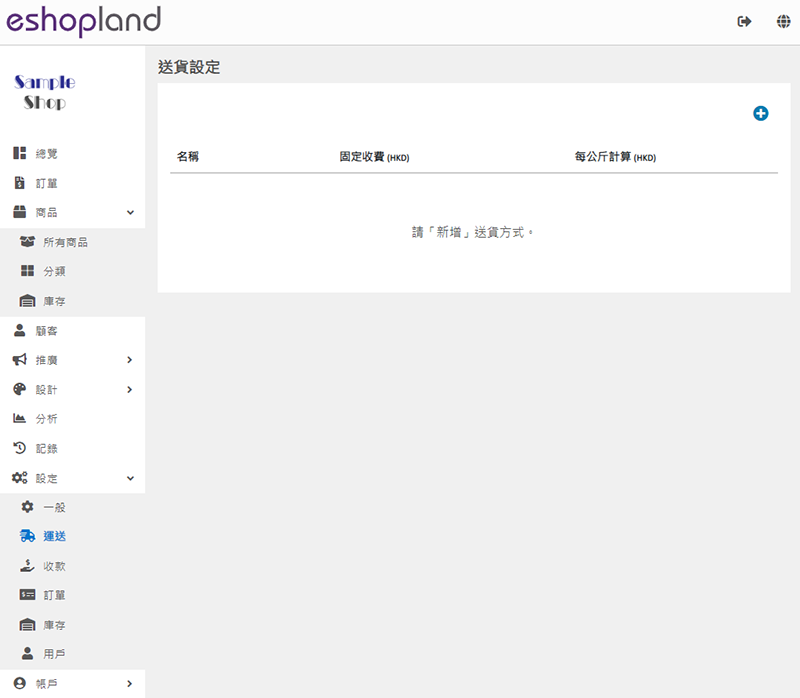
2. 設定送貨方式名稱
系統會根據您設定的網店語言,自動生成不同語言的名稱欄。
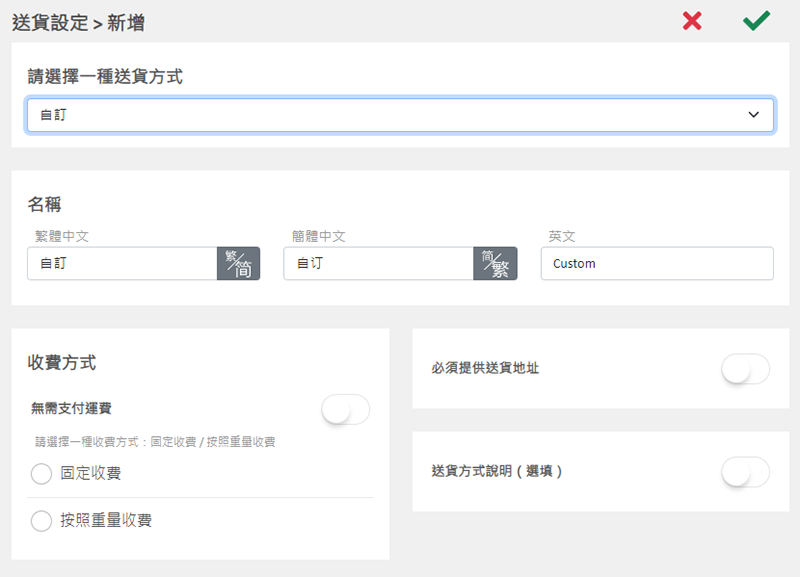
3. 設定收費方式
無需支付運費 - 免收任何運費
開啟  無需支付運費功能,系統會自動收起其他收費方式設定功能。
無需支付運費功能,系統會自動收起其他收費方式設定功能。
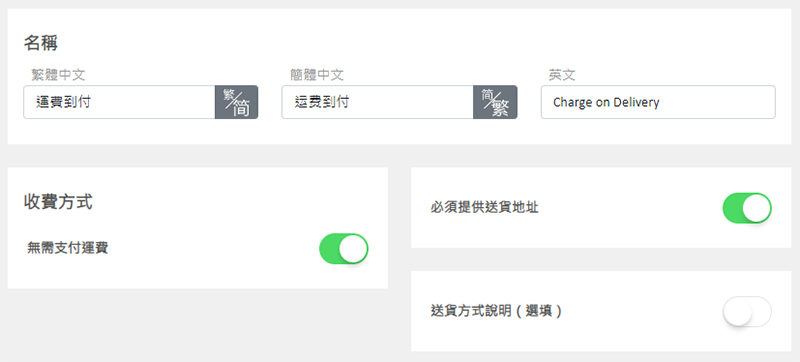
收費方式設定 – 需要收取運費
可以選擇收取固定收費或按照重量收費。
固定收費
必須設定一個固定收費金額。
每張訂單只會收取一次固定金額運費。
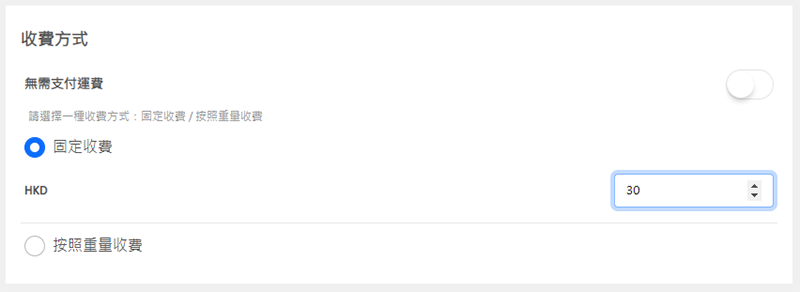
按照重量收費
必須設定首量及後續重量(按每公斤計算),如將首重設為 1KG,續重設為 0.5KG。
必須設定首量及後續重量的收費金額。
必須在為每一件商品加入重量 (以公斤為單位),以確保運費計算準確。
系統會按照訂單內所有商品合共的總重量,自動計算運費。
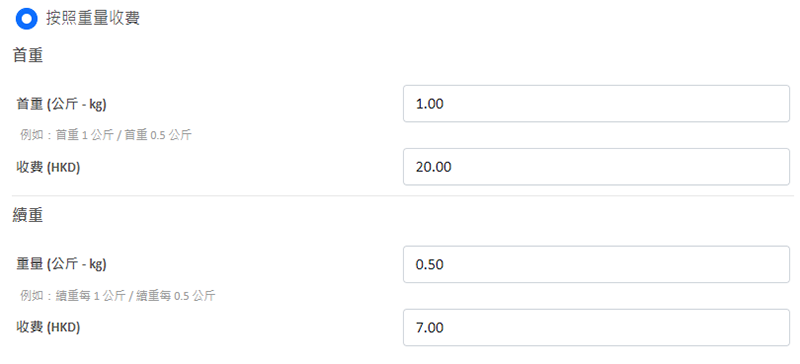
4. 其他設定
必須提供送貨地址
開啟  必須提供送貨地址後,送貨地址會成為必須填寫的欄位。
必須提供送貨地址後,送貨地址會成為必須填寫的欄位。
顧客在購物車結帳時,必須輸入送貨地址及收貨人資料,才能夠完全結帳付款。
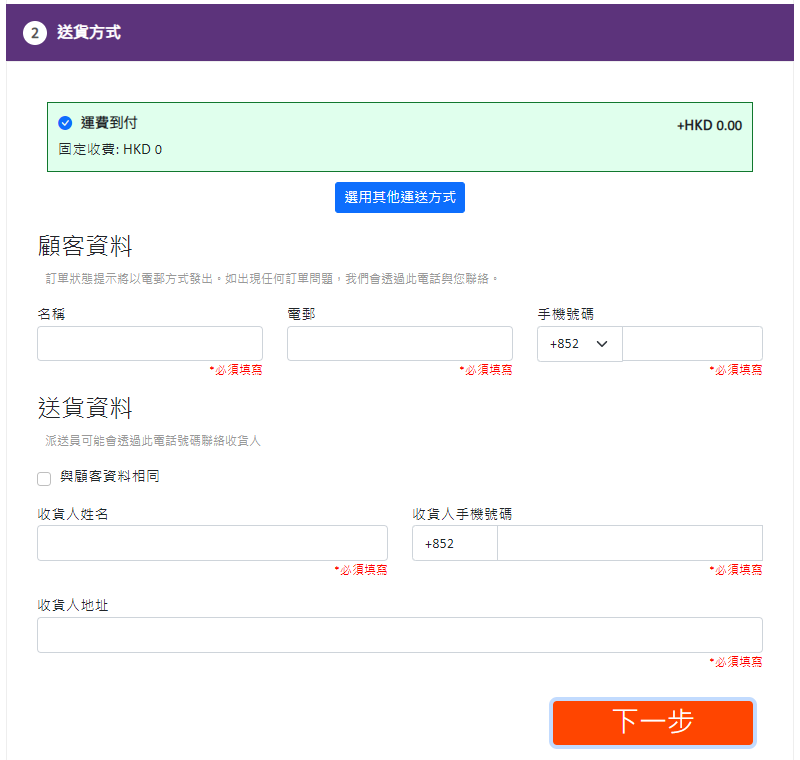
送貨方式說明 – 顧客選用此送貨方式的條款細則
選擇性使用。
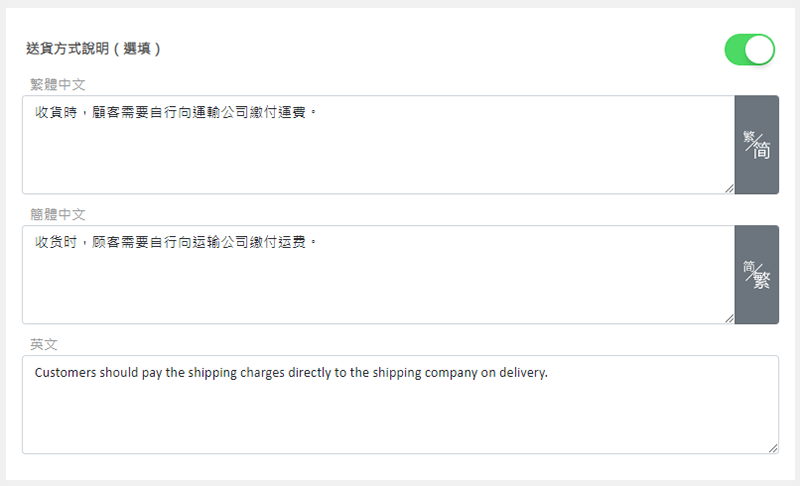
5. 儲存
完成更新後,選擇取消  或儲存
或儲存  變更。
變更。
6. 已成功新增送貨方式
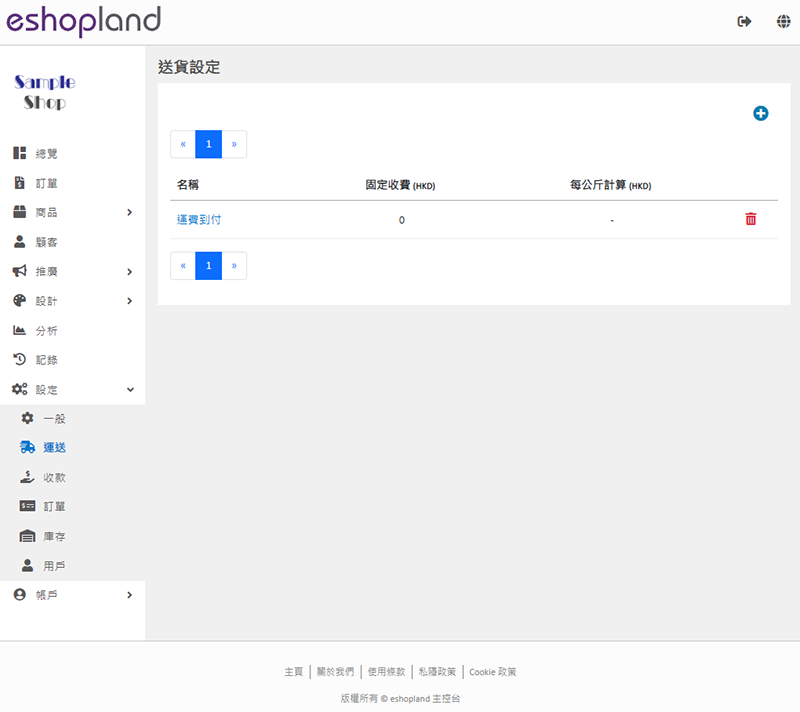
延伸閱讀
全寬圖像文字欄
使用 eshopland佈局設計工具設計網店,加入圖文並茂的全寬圖像文字欄區塊,能增強網頁設計的視覺效果,吸引顧客目光,有助提升市場推廣效果。1. 新增全寬圖像文字欄區塊。在主控台>設計>頁面,選擇... [閱讀更多]
帳單收據
您可以在 eshopland 主控台查閱網店帳戶的帳單收據,帳目清晰,方便管理。1. 帳單收據列表。進入主控台 > 帳戶 > 帳單,即可查閱您的所有帳單收據。2. 帳單收據語言。您可以選擇以繁體中文、... [閱讀更多]
商品限時購買
eshopland 的「專業」計劃用戶,可以將個別商品設定為「限時購買」,以吸引顧客在供應期內盡快下單訂購,有助商品促銷。此外,「限時購買」功能亦適用於推廣「季節限定」、「時令」、「短期供應」等商品。... [閱讀更多]
圖像文字欄
在 eshopland設計網店時,加入圖文並茂的圖像文字欄區塊,不但能優化網頁設計,同時可更清晰地展示商品及推廣優惠,能有助提升市場推廣及銷售效果。1. 新增圖像文字欄區塊。在主控台>設計>頁面,選... [閱讀更多]














